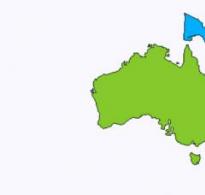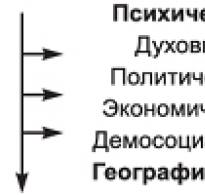Avast Free Antivirus: kuidas arvutist täielikult desinstallida. Mida teha, kui avast ei kustutata
Viirusetõrjeprogrammide uuesti installimist teostavad kasutajad üsna sageli. See võib olla tingitud asjaolust, et installitud viirusetõrjeprogramm võib palju arvutiressursse "ära süüa". Mõnel juhul võib viirusetõrjetarkvara blokeerida paljusid saite, mis pole pahatahtlikud, ja peate regulaarselt lisama teatud aadresse eranditele. Samuti, kui installiti tasuta litsentsiga viirusetõrjeprogramm, on selle funktsionaalsus piiratud ja maksimaalset kaitset saab pakkuda ainult ost. Kuna viirusetõrjetarkvara paralleelne installimine võib põhjustada süsteemis erinevaid konflikte, võib arvuti aeglustuda väga palju. Seetõttu on vaja teada nt. Kuidas desinstallida Avast Free Antivirus, vältima võimalikud probleemid ja saate installida teise viirusetõrjeprogrammi.
Loomulikult saate eemaldada ka Avast Free Antivirus, kasutades standardset Uninstall a Program tööriista, kuid sel juhul ei eemaldata kõiki jälgi. Näiteks saab selle viirusetõrjega koos installida brauseri (arendajate sõnul on see maksimaalselt kaitstud häkkimise eest ja kaitseb usaldusväärselt isikuandmeid, paroole jne), salvestatakse teave tuvastatud viiruste kohta, karantiini pandud failid jäävad alles, jne P. Seetõttu tuleb sellise tarkvara eemaldamisse suhtuda vastutustundlikult.
Avast Free Antivirus töötab kahel protsessil: avastui.exe ja AvastSvc.exe. Näete neid, kui avate tegumihalduri.
Nagu ekraanipildilt näha, ei vaja see viirusetõrjeprogramm palju ressursse ja selle eemaldamise põhjuseks ei ole tõenäoliselt mitte see, et see koormab süsteemi üle, vaid muud põhjused, näiteks ebapiisavad kaitsevahendid.
Ülaltoodud protsessid käivitatakse kataloogist C:\Program Files\AVAST Software\Avast (kui teie OS on mõnel muul partitsioonil, muudetakse ainult draivitähte).

Otse eemaldamise juurde minemiseks peate avama tööriista "Programmide desinstallimine". Seda saab teha, järgides teed "Start" - "Juhtpaneel" - "Programmi desinstallimine" või helistage aknasse "Run" (vajutage Win + R) ja sisestage käsk appwiz.cpl.

Ekraanile ilmub loendiga aken installitud programmid. Leidke Avast Free Antivirus, valige see ja klõpsake nuppu "Kustuta" või paremklõpsake seda ja valige ka samanimeline rida.



Käivitatakse eemaldamisprotsess, kasutajal jääb üle oodata vaid lõppu.

Pärast selle toimingu lõppu peate arvuti taaskäivitama, millest teavitatakse ilmuvas aknas. Samuti tehakse ettepanek vastata küsimusele, miks otsustasite Avast vabaneda, kuid seda pole absoluutselt vaja teha.

Märkus: parem on kohe taaskäivitada ja seda toimingut mitte edasi lükata. Isegi enne OS-i laadimist kustutatakse need failid, mida OS kasutab.
Pidage meeles, et tavaline kataloogide kustutamine programmiga võib kaasa tuua vaid hunniku tarbetuid probleeme, kuna see ei mõjuta installitud viirusetõrje draivereid, mille järel arvuti jookseb pidevalt kokku, annab hunniku vigu jne.
Pärast protseduuri on vaja arvuti puhastada tõenäoliselt allesjäänud failidest ja kustutada registris olevad kirjed. Niisiis, Avastiga seotud failide eemaldamiseks peate:
- avage "Minu arvuti";
- minge süsteemisektsiooni (tavaliselt on see draiv C);

- sisestage väljale "Otsi" sõna Avast ja otsige süsteemist katalooge ja faile, mida pole kustutatud;

- pärast otsingutulemuste ootamist on teil mitu kausta ja faili, mis jäävad alles ka pärast tavalise tööriistaga eemaldamise protseduuri;

- valige kõik leitud kataloogid ja failid, paremklõpsake neid ja valige rida "Kustuta";

- kinnitage võetud toimingud;

- ka pärast seda kuvatakse teade, et nende kaustade kustutamiseks peavad teil olema administraatori õigused. Märkige ruut, et vältida selle dialoogi uuesti ilmumist ja klõpsake nuppu "Jätka".

Mõnda selle loendi kaustu ja faile ei saa kustutada, kuna süsteem kasutab neid kõiki. Selle kohta kuvatakse ekraanile vastav aken.

Ärge klõpsake nuppu "Korda", kuna see toiming põhjustab selle akna uuesti ilmumise, klõpsake vahelejätmise nuppu, märkides ruudu, et käivitada sarnane käsk kõigi sarnaste objektide jaoks. Nende kataloogide ja failide eemaldamiseks peate kasutama mõnda muud tööriista, näiteks "Unlocker", mille saab alla laadida lingilt.
Pärast selle tarkvara installimist (muide, see kulutab minimaalselt ressursse ja seda pole absoluutselt vaja automaatkäivitamisest eemaldada), otsige uuesti kõik süsteemisektsioonis olevad kataloogid ja failid. Valige need kõik, vajutage RMB ja klõpsake real "Unlocker".

Pärast seda võib ilmuda turvaaken, milles peate klõpsama nuppu "Jah".

Sellise akna ilmumise vältimiseks klõpsake lingil "Seadista selliste teatiste väljastamine" ja liigutage liugurit päris alla. Pärast seda turvaakent enam ei kuvata.

Teie ees avaneb programmi Unlocker aken. Valige hüpikmenüüst "Kustuta" ja kinnitage toiming.

Protsess käivitub, mille järel kuvatakse aken, mis näitab, et objekt on kustutatud.


Pärast teist otsingut veendute, et kõik Avast Free Antivirus jäljed on jäädavalt eemaldatud.

Pärast seda peate kustutama ainult registris olevad kirjed. Selleks vajutage Win + R, sisestage väljale regedit ja klõpsake nuppu OK.

Ilmuvas registriaknas peate otsima sõna Avast. Pidage meeles, et mainitud sõna võib olla mitte ainult nimes, vaid ka tähenduses. Otsimiseks klõpsake Ctrl+F ja sisestage määratud sõna.

Kui väärtus leiti, paremklõpsake sellel ja valige "Kustuta" ja kinnitage kavandatud toiming.


Samamoodi tuleb kustutada need kirjed, mille pealkirjas pole Avast mainimisi, kuid need on väärtusväljal olemas. Paremklõpsake ka neil ja valige "Kustuta".


Pärast loendi lõppu kuvab operatsioonisüsteem teate, et otsing on lõpetatud ja määratud sõnaga elemente pole enam.

Selle protsessi kohta Avast eemaldamine Tasuta viirusetõrje valmib täielikult. Selle skeemi järgi saate eemaldada mitte ainult selle viirusetõrje, vaid ka mis tahes muu.
Kokkupuutel
See on kantud küberkaitsetööstuse liidrite nimekirja, kuid nõuab märkimisväärset riist- ja tarkvararessurssi. Sageli on olukordi, kus pärast Avast installimist hakkab süsteem aeglustuma ja märkima, nagu oleks viirusnakkus juba toimunud.
Siis tekib probleem - Kuidas eemaldada avast täielikult Windows 10-st kui seda ei eemaldata?
On paar küsimust, mis nõuavad põhjalikumat kaalumist.
- Miks on vaja Avast täielikult desinstallida?
- Miks ei saa viirusetõrjet desinstallida?
Tõsised viirusetõrjepaketid on tavaliselt varustatud kaitsesüsteemiga, et viirused ja troojalased ei saaks käivitada desinstallimise edenemist ega blokeerida viirusetõrjet kasutaja eest salaja.
Suurima küberkaitse tagamiseks on viirusetõrjed sügavalt süsteemi ja arvutiregistrisse põimitud. Pärast mittetäielikku eemaldamist allesjäänud "sabad" ja sisemised ühendused võivad paigaldamist takistada.
Kuidas desinstallida Avast viirusetõrje Windows 10/8/7 abil, kui see ei tööta
Tähelepanu! See meetod nõuab esinejalt teatud pädevust ja on seotud arvuti kahjustamise riskidega. Seda saab soovitada ainult kogenud kasutajatele ja teeninduskeskuste spetsialistidele.
Kui Avast ei saa eemaldada, tähendab see, et seadetes on lubatud kaitse programmi volitamata sekkumise eest.
- Minema "Seaded" ja tühjendage märkeruut "Luba enesekaitsemoodul".

Avage "Juhtpaneel" ja minge mooduli "Programmid ja funktsioonid" liidesele.
- Tõstke installitud rakenduste loendis esile Avast.
- Klõpsake menüükäsku "Kustuta".
Pärast programmi riistvara eemaldamist on vaja registrikirjed puhastada.
- AT " käsurida" (kutsutakse klahvikombinatsiooniga Win + R) tippige käsk "regedit" (ilma jutumärkideta) ja vajutage "Enter".
- Avaneb Registry Reactori liides.
- Siseotsingu abil otsige üles kõik sõna "avast" sisaldavad kirjed ja kustutage need järjest.
Pärast kõigi ülejäänud registrikirjete hävitamist taaskäivitage arvuti, et muudatused jõustuksid.
Avast eemaldamine Avastcleariga
Kasutajate arvukate taotluste tõttu on arendajad kirjutanud spetsiaalse skripti Avast viirusetõrje absoluutseks täielikuks eemaldamiseks. Windowsi arvutid versioonid 7, 8 ja 10.
- Utiliidi saate tasuta alla laadida ametlikul veebisaidil aadressil https://www.avast.com/uninstall-utility.
See meetod on hea, kuna Avasti eemaldamise ülesanne lahendatakse võimalikult lihtsalt, ohutult ja kõigi registris olevate jääkfailide ja kirjete täieliku hävitamisega, mis on Windowsi sisseehitatud tööriistade puhul üsna problemaatiline ja riskantne.
- Laadige täitmisfail avastclear.exe alla oma arvuti kohalikule kettale.
- Utiliit töötab operatsioonisüsteemi turvarežiimis.
- Pärast Avastcleari käivitamist palutakse teil süsteem kaitstud režiimis taaskäivitada.
- Pange tähele, et kaust, kuhu Avastclear on installitud, kustutatakse ka pärast viirusetõrje desinstallimist kogu selle sisuga.
- Käivitage Avast eemaldamine.
Protsessi lõpus taaskäivitage arvuti, et kõik ülejäägid jäädavalt hävitada.
Avast viirusetõrje täielik eemaldamine! eriprogrammid
Paljudel kasutajatel on juba arvutites loendusutiliidid, kõik-ühes rakendused keerukaks süsteemi optimeerimiseks või spetsiaalsed destilleerijad.
- Revo desinstaller
- IoBit Uninstaller

Selliste multifunktsionaalsete desinstalliprogrammide kasutamise eeliseks on see, et kõik ülesanded lahendatakse "plug and play" formaadis. Kasutajalt ei nõuta eriteadmisi. Tarkvaraalgoritmid leiavad ise kõik, mis tuleb ära visata, ega mõjuta olulisi süsteemifaile, ei riku registri kandeid.
Pealegi saate pärast probleemsete rakenduste (nt võimsad viirusetõrjed) eemaldamist käivitada funktsiooni "Registry Repair" ja kõik sisestuste vead parandatakse.
Loendis loetletud utiliite toetavad "Kümme", Windows 7 ja Windows 8.
Algoritm Avast lõplikuks ja täielikuks eemaldamiseks Windowsist on äärmiselt lihtne.
- Käivitage desinstalli utiliit.
- Leidke loendist Avast.
- Käivitage desinstallimine.
Enne protsessi alustamist luuakse vääramatu jõu korral automaatselt süsteemi taastepunkt.
Pärast seda leiab programm ise kustutatava rakenduse desinstalliprogrammi ja käivitab selle. Kui sisseehitatud desinstaller on desinstallimise lõpetanud, algab protsess "Deep Scan", mille käigus kontrollitakse kogu arvutit, et tuvastada failides ja registris viirusetõrje jäänuseid.
Pärast Avast viirusetõrje lõplikku eemaldamist mis tahes kirjeldatud meetodi abil on soovitatav süsteem taaskäivitada.
Seotud video – "Avast täielik desinstallimine utiliidiga Avastclear":
Palun jaga, kui sulle meeldib:
Samuti võib teile huvi pakkuda:

Viirusetõrjeprogrammide installimine ei tähenda enamikul juhtudel tänu mugavatele viipadele ja intuitiivsele protsessile eriline töö, kuid selliste rakenduste eemaldamisega võib juhtuda suuri probleeme. Teatavasti jätab viirusetõrje jäljed nii süsteemi juurkataloogi, registrisse kui ka paljudesse mujale ning sellise tähtsusega programmi ebaõige eemaldamine võib arvutile väga negatiivselt mõjuda. Ülejäänud viirusetõrjefailid kalduvad konflikti teiste programmidega, eriti mõne teise viirusetõrjerakendusega, mille installite eemaldatud rakenduse asemel. Uurime välja, kuidas Avast Free Antivirus arvutist desinstallida.
Enamik lihtne viis mis tahes rakenduste eemaldamine - sisseehitatud desinstaller. Õppime samm-sammult, kuidas eemaldada Avast viirusetõrje selle meetodi abil, kasutades näitena Windows 7 OS-i.
Esiteks läheme menüü Start kaudu Windowsi juhtpaneelile.

Valige juhtpaneelil alamjaotis "Programmide desinstallimine".

Avanevas loendis valige rakendus Avast Free Antivirus ja klõpsake nuppu "Kustuta".

Avast sisseehitatud desinstaller käivitub. Kõigepealt avaneb dialoogiboks, mis küsib, kas soovite tõesti viirusetõrje eemaldada. Kui minuti jooksul vastust ei tule, katkestatakse desinstalliprotsess automaatselt.
Kuid me tõesti tahame programmi eemaldada, nii et klõpsake nuppu "Jah".

Avaneb kustutamisaken. Desinstalliprotsessi otse käivitamiseks klõpsake nuppu "Kustuta".

Programmi desinstalliprotsess on alanud. Selle edenemist saab jälgida graafilise indikaatori abil.

Programmi jäädavalt eemaldamiseks palub desinstaller teil arvuti taaskäivitada. Oleme nõus.

Pärast süsteemi taaskäivitamist eemaldatakse Avast viirusetõrje arvutist täielikult. Kuid igaks juhuks on soovitatav registrit puhastada spetsiaalse rakenduse, näiteks utiliidi abil.
Need kasutajad, kes on huvitatud küsimusest, kuidas eemaldada Avast viirusetõrje operatsioonisüsteemist Windows 10 või Windows 8, võivad vastata, et desinstallimisprotseduur on sarnane.
Avast desinstallige Avast Uninstall Utility abil
Kui viirusetõrjerakendust ei saa mingil põhjusel tavapärasel viisil desinstallida või kui olete hämmingus küsimusest, kuidas Avast viirusetõrjet arvutist täielikult eemaldada, siis aitab teid Avast Uninstall Utility. Selle programmi toodab Avast arendaja ise ja selle saab alla laadida viirusetõrje ametlikult veebisaidilt. Viirusetõrje eemaldamine selle utiliidi abil on mõnevõrra keerulisem kui ülalkirjeldatu, kuid see toimib isegi olukordades, kus tavaline eemaldamine pole võimalik, ja desinstallib Avast täiesti jäljetult.
Selle utiliidi eripäraks on see, et seda tuleks käivitada turvarežiimis Windowsi režiim. Turvarežiimi lubamiseks taaskäivitame arvuti ja vahetult enne operatsioonisüsteemi käivitamist vajutage klahvi F8. Ilmub Windowsi käivitusvalikute loend. Valige "Turvarežiim" ja vajutage klaviatuuril nuppu "ENTER".
Pärast operatsioonisüsteemi laadimist käivitage Avast Uninstall Utility. Meie ees avaneb aken, kus on märgitud programmi asukoha ja andmete asukoha kaustade teed. Kui need erinevad Avast installimisel vaikimisi pakutavatest, peaksite need kataloogid käsitsi registreerima. Kuid enamikul juhtudel pole muudatusi vaja. Desinstallimise alustamiseks klõpsake nuppu "Kustuta".

Avast viirusetõrje täielik eemaldamine on alanud.

Pärast programmi desinstallimist palub utiliit teil arvuti taaskäivitada. Klõpsake vastavat nuppu.

Pärast arvuti taaskäivitamist eemaldatakse Avast viirusetõrje täielikult ja süsteem käivitub tavarežiimis, mitte turvarežiimis.
Avast eemaldamine spetsiaalsete programmide abil
On kasutajaid, kelle jaoks on mugavam programme eemaldada mitte sisseehitatud Windowsi tööriistade või Avast Uninstall Utility abil, vaid spetsiaalsete programmide abil. See meetod sobib ka juhtudel, kui viirusetõrjet ei eemaldata standardsete tööriistadega mingil põhjusel. Mõelge, kuidas Avast desinstallitööriista abil desinstallida.
Pärast desinstallitööriista käivitamist valige avanevas rakenduste loendis Avast Free Antivirus. Klõpsab nupul "Desinstalli".

Seejärel käivitub tavaline Avast desinstaller. Pärast seda tegutseme täpselt sama skeemi järgi, millest rääkisime esimese desinstallimismeetodi kirjeldamisel.
Enamasti lõpeb Avast programmi täielik eemaldamine edukalt, kuid probleemide korral teatab Uninstall Tool sellest ja pakub teist desinstallimise võimalust.
Nagu näete, on Avast arvutist eemaldamiseks mitmeid viise. Desinstallimine tavaliste Windowsi tööriistadega on kõige lihtsam, kuid desinstallimine Avast Uninstall Utilityga on usaldusväärsem, kuigi see nõuab protseduuri turvarežiim. Omamoodi kompromiss nende kahe meetodi vahel, mis ühendab esimese lihtsuse ja teise töökindluse, on Avast viirusetõrje eemaldamine kolmanda osapoole desinstallitööriista rakendusega.
 Tere kõigile Räägime täna Avast viirusetõrjest või pigem selle eemaldamisest. Täna kaalun Avast Free Antivirus tasuta versiooni, mille eest te ei pea maksma, noh, see tähendab, et see on tasuta viirusetõrje, kuid see ei päästa seda asjaolust, et paljud kasutajad soovivad selle eemaldada. Aga miks nad tahavad seda eemaldada? Noh, ausalt öeldes ma ei tea, aga ma julgen oletada, et kuna Avast laadib arvuti või võib-olla blokeerib saite, siis ma ei tea poisid. Kuid fakt on tõsiasi: sageli otsivad Interneti-kasutajad, kuidas Avast arvutist täielikult eemaldada.
Tere kõigile Räägime täna Avast viirusetõrjest või pigem selle eemaldamisest. Täna kaalun Avast Free Antivirus tasuta versiooni, mille eest te ei pea maksma, noh, see tähendab, et see on tasuta viirusetõrje, kuid see ei päästa seda asjaolust, et paljud kasutajad soovivad selle eemaldada. Aga miks nad tahavad seda eemaldada? Noh, ausalt öeldes ma ei tea, aga ma julgen oletada, et kuna Avast laadib arvuti või võib-olla blokeerib saite, siis ma ei tea poisid. Kuid fakt on tõsiasi: sageli otsivad Interneti-kasutajad, kuidas Avast arvutist täielikult eemaldada.
Täna räägin teile, kuidas mitte ainult Avast Free Antivirus arvutist täielikult eemaldada, vaid ka selle jäänuseid eemaldada, see tähendab, kuidas skannida arvutit Avast jäänuste ja prügi jaoks. Mis ma siis teen, ütlen nii nagu on. Mul on Windows 7, installisin sinna Avast Free Antivirus, st laadisin alla, installisin, kõik on nagu tavaliselt. Ja nüüd eemaldame selle. Kui teete kõik nii, nagu ma kirjutan, siis kõik läheb teie jaoks korda ja saate tavaliselt Avast Free Antivirus arvutist täielikult eemaldada. Lähme?
Muide, noh, ma arvan, et teate juba, aga koos Avast viirusetõrjega ilmus minu arvutisse brauser Avast, selle nimi on Avast SafeZone Browser, kas teate, mis see on? See on selline brauser, nagu turvaline, nagu saaksite selles midagi teha ja keegi ei saa andmeid pealt kuulata, nagu keegi ei saaks teid häkkida. Noh, näiteks sellises brauseris saate mõnda teha finantstehingud, seal millegi eest maksta, noh, ühesõnaga, saate aru. Vaadake, siin on töölaual Avast SafeZone'i brauseri otsetee:

Niisiis, okei, midagi, millest ma siin räägin, ei ole päris see, mida te vajate! Alustame Avast eemaldamist. Kirjutan lihtsalt natuke rohkem teavet, Avast ise töötab selliste protsesside all nagu avastui.exe ja AvastSvc.exe, siin on need tegumihalduris:

Nagu näete, ei koorma need protsessid protsessorit, mis on hea. Protsessid ise käivitatakse sellest kaustast:
C:\Program Files\AVAST Software\Avast

Niisiis, nüüd eemaldamisest. Nii et hoiate all Win + R nuppe, siis näete akent Run ja kirjutate sinna järgmise käsu:

Klõpsake nuppu OK, seejärel avaneb programmide ja funktsioonide aken, kus näete kõigi teie arvutis olevate programmide loendit. Siit loendist peate leidma Avast Free Antivirus, kuid tavaliselt on see programm esimene, noh, täht A on tähestiku esimene. Noh, lühidalt, nad leidsid programmi, paremklõpsasid sellel ja seejärel valige Kustuta:

Siis näete suurt Avast akent, kus saate oma viirusetõrjet värskendada, seda parandada, muuta, noh, lühidalt, see .. Ja saate ka aastaks tasuta tellimuse aktiveerida, naljaks! Aga kui te ei ole sellest huvitatud ja soovite siiski Avast eemaldada, klõpsake siin nuppu Kustuta:

Siis on Avast selline turvaaken, see on teatud tüüpi kontroll, aga kas soovite viirusetõrje eemaldada? See kontroll on täpselt sama, mis siis, kui see viirus tahab viirusetõrje eemaldada, on ka selliseid nalju! Lühidalt, selles aknas klõpsate Jah:

Eemaldamise protsess algab:

Vaadake allpool, on veel üks küsimus, näiteks miks te viirusetõrje eemaldate? Võite sellele küsimusele vastata või te ei saa midagi vastata, ma ei vastanud seal midagi. Kui teil on HDD on arvutis, siis saab Avast kustutada umbes kolm minutit, kuid mul on SSD ja seetõttu kustutatakse Avast mõne sekundiga:

Osutasin noole nupule Taaskäivitage arvuti, sest ma ei soovita seda asja edasi lükata, parem on see kohe taaskäivitada! Fakt on see, et seal on mõned failid, noh, seal on raamatukogud ja muud prügi, nii et selle kõige kustutamiseks peate taaskäivitama. See kustutatakse isegi enne Windowsi kerneli laadimist, noh, midagi sellist, see tähendab, et see kustutatakse isegi siis, kui Windows pole veel täielikult ärganud, ühesõnaga midagi sellist! Seetõttu on parem kohe taaskäivitada
Üldiselt nad taaskäivitati ja arvutist eemaldati Avast Free Antivirus, kuid kas see on täielikult? Hmm, seda küsimust tuleb oodata
Nii et siin tahan teile öelda midagi muud, võib juhtuda, et Avast Free Antivirus on loll ega taha seda kustutada. Mida sel juhul teha? No ma isegi ei tea, mida öelda. Seal on selline nali, et parem on see õigesti kustutada, sest kui kustutate selle sunniviisiliselt, võib tekkida ummikuid mahajäetud Avast draiverite kujul. Seetõttu soovitan teil seda lehte külastada, see on Avast ametlik veebisait:
Sellel lehel on selged juhised Avast desinstallimiseks nende avastcleari utiliidi abil. Soovitan teil seda utiliiti kasutada, kui Avast ei soovi tavapäraselt kustutada. Igaks juhuks ütlen teile ka, et võite proovida selle eemaldada Revo Uninstalleri abil, ainult teie teate mida, parem on seda teha enne kustutamist kontrollpunkt taastumine, igaks juhuks. Revo Uninstalleri eemaldajast kirjutasin siin, nii et saate vaadata, muide, eemaldaja mitte ainult ei eemalda, vaid ka otsib ja eemaldab süsteemist prügi, noh, prügi, mis jäi pärast programmi eemaldamist.
Nii, noh, nüüd pöördume tagasi asjade juurde, mida tuleb pärast Avast eemaldamist teha. Nendel juhtudel on see jääkide eemaldamine. Niisiis, meil on kahte tüüpi jääke, need on failiprügi ja registris olev prügi, alustame esimesest. Peame avama süsteemidraivi, kuhu Windows on installitud. Nii et ma näitan universaalset viisi süsteemiketta avamiseks, et see oleks absoluutselt kõigile selge, kuigi ma saan aru, et paljud juba teavad, kuidas seda teha, kuid siiski. Nii et poisid, hoidke all Win + R nuppe ja seejärel kirjutage järgmine käsk:

Klõpsake nuppu OK, siis näete akent, kus asuvad kõik teie kettad, siin peate valima süsteemiketta. Tavaliselt läheb C tähe alla ja on ka selline lipp, noh, seal on Windowsi lipp või midagi, ühesõnaga see erineb teistest ketastest. Mul on ainult üks ketas, kuid sellel on ka selline lipp, siin on see lühem:

Üldiselt läksime süsteemikettale. Tore, otsime prügikaste! Kuid ikkagi on selline nali, et mõned failid ei pruugi soovida kustutamist, nii et igaks juhuks annan teile teada, et teil võib vaja minna utiliiti Unlocker, see tasuta utiliit ja ta on meister kustutamatute failide ja kaustade kustutamises. Unlockeri utiliidist endast kirjutasin siin, mul on see utiliit juba installitud. Nii et nüüd akna paremas ülanurgas süsteemi ketas, siis on otsinguväli, siia peate kirjutama sõna avast, st kirjutage siia:

Seejärel ootame tulemusi, st ootame, kuni leitakse kõik failid ja kaustad, mille nimes on sõna avast. Kuid ma ütlen, et jälgi tuleb otsida alles pärast Avast eemaldamist, kuid mitte lihtsalt eemaldamist, vaid õigesti eemaldamist, kas saate aru, milles nali on? Ühesõnaga, poisid, ma leidsin siit juba sellist prügi, vaata:

No see on naljakas, ma kustutasin Avast ära, aga kui palju kaustu pärast seda alles on, siis kuttidel on muidugi vaja puhastada, selliseid nalju meil pole vaja! Mida teha, kuidas kustutada? Ja siin on see, kuidas kõigepealt peate valima kõik failid ja kaustad, hästi või mitte, võite proovida kustutada ükshaaval, kui prügi pole palju. Noh, valisin kõik kaustad ja failid, siis paremklõpsan sellel kõigel ja valin seal üksuse Kustuta:

Siis avaneb selline aken, seejärel klõpsake nuppu Jah:

Siis näete sellist akent, siin peate klõpsama nuppu Jätka:

Noh, kapets, muidugi, aga ilmub teine aken, võib-olla see ei ilmu teile, aga siin on see mul olemas, selles aknas peate märkima alloleva kasti ja klõpsama nuppu Jah:

Seejärel ilmub teine aken, õigemini, kui see ilmub, peate ka märkima alloleva kasti ja klõpsama nuppu Jäta vahele:

Ilmselt ei saa te Avast jäänuseid lihtsalt võtta ja eemaldada. Siis oli mul teine aken, seal märkisin ka alloleva kasti ja klõpsasin nuppu Jäta vahele:

Kõik, siis aknad enam üles ei hüpanud, aga kogu prügi ei viidud ära! Siin peate otsingu värskendamiseks vajutama nuppu F5, sest siin võidakse kuvada need failid, mille olete tegelikult juba kustutanud, ma ei tea teie kohta, kuid mul on selline tõrge. Noh, vajutasime klahvi F5, kõik värskendati ja nüüd kustutame selle Unlockeri utiliidi abil, paremklõpsake kõigil failidel ja valige seal üksus Unlocker (tuletan teile meelde, et mul on see utiliit juba installitud):

Seejärel avanes selline turvaaken, seejärel klõpsake nuppu Jah:

Kuid teil ei pruugi see aken olla, kui teil on selline turvalisus välja lülitatud! Aga pagan, siin ma ootasin äpardust. Ühesõnaga, olen vajutanud nuppu Jah ja efekt on täpselt null! Kas sa tead, miks? Kõik nende failide tõttu:

Noh, nad on ikka veel seal all! Ma ei valinud neid, vaid valisin ainult kaustu, siis paremklõpsasin neil uuesti, valisin Unlockeri üksuse ja jällegi oli nullefekt, noh, lõbus, mõtlesin! Siis hakkasin tegema seda, mida teile praegu soovitan, see tähendab failide ja kaustade ükshaaval kustutamist. Klõpsasin esimest kausta, valisin Unlockeri üksuse, turvalisus hüppas välja, klõpsasin seal Jah, siis ilmus selline aken, siin tuleb valida vasakpoolsest menüüst Kustuta ja vajutada nuppu OK:

Kustutamine algas:

Siis avanes selline aken, mis tähendab, et kõik läks hästi:

Pärast ühe kausta kustutamist vajutasin otsingu värskendamiseks nuppu F5. Noh, proovisin seda uuesti Unlockeri abil kustutada, see juhtus ka. Lühidalt, poisid, see turvaaken viipas mind veidi, nii et ma lülitasin selle välja, just siis, kui see uuesti avanes, klõpsasin siin:

Seejärel langetasin liuguri päris põhja:

Vajutasin OK ja kõik, aken mind enam ei häirinud. Noh, ma kirjutasin selle igaks juhuks, äkki saab aken teid kätte, nüüd saate teada, kuidas see välja lülitada. Poisid pidid veidi higistama, kuni ma selle kõik ära kustutasin, kuid siiski õnnestus see kustutada ja siis, kui proovisin uuesti sõna avast otsida, ei leitud midagi:

Kuid see õnnestus, kuna kustutasin ühe faili korraga, millegipärast ei saanud ma kahte korraga kustutada, ma ei tea, mis nali see on. Ühesõnaga, sellised asjad mul õnnestusid, mis tähendab, et teil õnnestub, uskuge mind
Tõenäoliselt mõtlete, kas kõik on juba või midagi muud? Ei, poisid, ma ei saa teile veel meeldida, sest registris on endiselt prügi, see tuleb ka kustutada, kuid seal on natuke lihtsam .. Nii et hoiate Win + R nuppe uuesti all, seejärel kirjutage järgmine käsk:

Ilmub registriredaktori aken ja järgmine aken:

Sellest aknast otsime prügi, aga kuidas? Siin on kõik lihtne, ärge muretsege, hoidke all Ctrl + F nuppe, seejärel kirjutage otsinguväljale avast ja klõpsake nuppu Otsi järgmine:

Otsing algab. Nüüd vaadake hoolikalt, register otsib kõike, mille nimes on sõna avast, need võivad olla registrivõtmed ja võtmed. Kõik, mis leitakse, leitakse ükshaaval ja see tõstetakse esile. See tähendab, et midagi leiti, see tõsteti esile, otsing peatus, paremklõpsasite leitud peal, valisite Kustuta, seejärel vajutasite otsingu jätkamiseks nuppu F3. Noh, algoritm on umbes selge? Loodan, et see on arusaadav. Noh, vaadake, näiteks leiti mõni kaust (st partitsioon), selle nimi on 00avast, see on prügikast, nii et kustutame selle, paremklõpsame ja valime Kustuta:

Seejärel avaneb aken, klõpsake siin Jah:

Ja ongi kõik, kaust on kustutatud. Nii tuleb teha kõike, nii rämpskaustade kui ka rämpsvõtmetega. Klahvidega on kõik sama, paremklõpsake ja valige Kustuta:

Siin on veel üks nali, võtme nimes ei pruugi olla üldse midagi, mis viitaks Avast .. Noh, sageli võib seda võtit nimetada lihtsalt Vaikimisi, kuid kui vaatate veergu Value, näete seal kirjet, mis kehtib ainult Avast kohta:

Muide, see on kõik, kui kustutate selle võtme vaikimisi, ilmub see uuesti, sellepärast on see vaikimisi. Kuid väljal Väärtus on see juba tühi. Ma just praegu mõtlen, et äkki tuleks Default nimega klahvid üldse vahele jätta? Noh, ma ei tea, aga isiklikult kustutan kõik, mille nimes on sõna avast, sest ma hoolin nii-öelda Windowsi puhtusest. Siin on selline nali
Nii et poisid, registriga on selge, jah, mida peate otsima, siis peate otsingu jätkamiseks vajutama nuppu F3, seejärel kustutama leitud prügi uuesti ja nii edasi, kuni ilmub selline aken:

Noh, see on kõik tüübid, nii et desinstallisite selle Avast Free Antivirus, palju õnne (noh, kui te selle tegelikult desinstallisite). Mis ma muud oskan öelda, kui et kutid peaksid niiöelda CClenaeri utiliidiga arvuti puhastama, see puhastab kogu arvuti prügist, kuidas seda kasutada, kirjutasin sellest siin. Kõik poisid, see on kõik, ma loodan, et siin oli teile kõik selge, aga kui midagi on valesti, siis vabandage. Edu sulle
19.01.2017Kõigepealt peate meeles pidama, et Windows 7 või muude operatsioonisüsteemide standardtööriistad ei saa viirusetõrjet täielikult eemaldada, vaid kutsuvad ainult tarkvara desinstalliprogrammi, mis teostab failide valikulist puhastamist. Süsteemi partitsiooni jäävad riistvaraprotsesside eest vastutavad komponendid, ajalugu, litsentsiandmed jne. Samuti on oluline arvestada, et kaitse peaks pidevalt töötama ja seda pole soovitatav eemaldada. Kuid mõnikord on see protsess vajalik selle asendamiseks mõne muu viirusetõrje versiooniga või toote töövõimetuse tõttu, seega soovitame kaaluda kolme võimalust Avast arvutist eemaldamiseks, kui seda ei eemaldata. Iga valik sobib opsüsteemidele Windows 7, Windows XP, Vista ja Windows 10.
Tähtis! Enne alustamist veenduge, et rakenduse enesekaitse on keelatud. Avage jaotis "Seaded", minge jaotisse "Tõrkeotsing" ja tühjendage ruut käsu "Luba Avast Self-Defense Module" kõrval.

Valik 1. Avastcleari utiliit arendajalt
Vaatamata ametlikkusele nõuab see meetod erilist hoolt. Paljudes foorumites töötavad arvutite omanikud Windowsi süsteemid 10 ja XP jätsid kaebusi utiliidi negatiivse mõju kohta süsteemifailidele. Kuid need ei ole massilised. Tõenäoliselt tekkis kahju kasutajate endi tähelepanematusest. Igal juhul soovitame tungivalt enne toote installimist luua süsteemi taastepunkti.
Avastcleari ametlikult veebisaidilt allalaadimiseks järgige linki.
Juhend:
- samm: looge töölauale mis tahes nimega eraldi kaust. Kontrollige kindlasti tee õigsust selle atribuutides (C:\Documents and Settings\Administrator\Desktop\ kausta nimi). Asetage utiliit sinna. Fakt on see, et pärast viirusetõrje desinstallimist hävitab see ise koos kogu kaustas sisalduva teabega. See tähendab, et kui utiliit laaditakse süsteemisektsiooni, kustutab see koos sellega ka mõned süsteemifailid.
- samm: käivitage arvuti turvarežiimis (taaskäivitamise ajal vajutage nuppu F8 ja valige sobiv partitsioon).
- samm: avage Avastclear.exe administraatoriõigustega ja kasutage exploreri viipasid.
Pärast desinstallimist taaskäivitage arvuti tavarežiimis. Üksikasjalikud juhised on esitatud järgmises videos:
2. valik: rakendus Revo Uninstaller
See tasuta programm on oma segmendis üks parimaid ja kohustuslik iga kasutaja arsenalis. See vabastab arvuti peaaegu täielikult eemaldatava tarkvara jääkfailidest.
Litsentsifaili saate alla laadida ametlikult saidilt lingil.
Juhend:

Pärast arvuti taaskäivitamist soovitame registrit puhastada tasuta programm CCleaner. Ametliku utiliidi allalaadimiseks järgige linki.
Valik 3: käsitsi eemaldamine
See meetod võtab rohkem aega, kuna see otsib ja desinstallib jääkfaile registrist ja süsteemisektsioonist ilma eriprogrammid. Esimene asi, millele peate tähelepanu pöörama, on süsteemi taastepunkti loomine. Seejärel keelake Avast enesekaitsemoodul.
- samm: eemaldage kaitse tavalise Windowsi tööriistaga. Selleks avage menüü " Alusta", minema " Kontrollpaneel"ja käivitage moodul" Programmide installimine ja kustutamine».


- samm: valige toode ja klõpsake " Kustuta". Laienduse täielik kustutamine võtab mõne minuti. Seejärel taaskäivitage arvuti.

- samm: avage uuesti menüü " Alusta» ja jaotis « Jookse».

- samm: tippige käsuhalduri väljale regedit- registriredaktor.

- samm: valige vahekaart " Muuda» ja minge otsingusektsiooni.

- samm: sisestage oma päring otsinguribale avast ja alustage skannimist.

- samm: kõik leitud kaustad ja failid tuleb käsitsi kustutada ning otsingut korrata, kuni kõik rakenduse komponendid on kustutatud.

- samm: järgmiseks puhastage süsteemi partitsioon jääkfailidest. Ava menüü " Alusta". Mine jaotisse " Otsing».

- samm: märkige skannimisala " Failid ja kaustad».

- samm: sisestage taotlus avast,juures sisestage otsinguparameetrid kohalik ketas(ALT:) ja käivitage test.

- samm: kõik leitud elemendid tuleb kustutada.

Rohkem üksikasjalikud juhised on näha videost: